| プロセルピナ | ||||||||||
| Top |
Internet |
Private Proxy |
Capture Device |
Download |
Config and Words |
Online Help |
Online Home |
|||
| [BACK] | ||||||
☞
Top >
View部MainForm >
フォルダツリー
メールのフォルダを選択するときに開くフォームです。 新しくフォルダを作成したり、既存のフォルダを削除することもできます。 選択する場合は、左側のツリー表示からフォルダを選択して [OK]ボタンを押します。 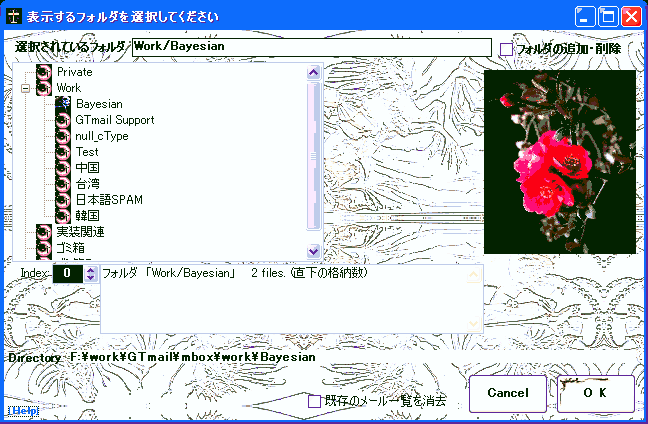 Fig.1: フォルダツリーフォーム ■ フォルダイメージの設定 それぞれのフォルダにはイメージをつけておくことができます。 フォルダを選択し、フォーム右側の画像表示されている部分に 設定したい画像をドラッグ&ドロップします。 ■ ベースフォルダとサブフォルダ フォルダには基幹となるベースフォルダと、そのベースフォルダの配下に作成されるサブフォルダがあります。 ベースフォルダには ディスクのWindowsのフォルダを指定します。 上記Fig.1の図は、「Work/Bayesian」というメールフォルダが選択されている状態ですが、 この Work の部分がベースフォルダになります。 フォーム下方のディレクトリ表示の欄に、 「F:\work\GTmail\mbox\work\Bayesian」 が表示されていることから、 Workという名前のベースフォルダは「F:\work\GTmail\mbox\work」というWindowsフォルダに設定されていることがわかります。 IMAPにアクセスしている場合は、フォルダツリーの一番下に 「OnServer」 という名前のベースフォルダが表示されます (IMAPサーバのアクセスで、「OnServer」ベースフォルダが表示されない場合は、通信エラーの可能性があります)。 IMAPのサーバ上にメールフォルダを作成する場合は、この「OnServer」ベースフォルダの配下に作成します。 多くのIMAPサーバで、「OnServer」ベースフォルダの直下には フォルダが作成できません。 「OnServer」ベースフォルダの配下に「INBOX」サブフォルダがあるので、その配下にフォルダを作成します。 ■ ベースフォルダの作成 (1) フォーム右上の「☑フォルダの作成・削除」チェックボックスをチェックします。 フォルダの追加と削除の囲みエリアが表示されます。 (2) 表示された「ルートフォルダ追加」の囲みエリアに、任意のフォルダ名と、 それに対応させるWindowsのフォルダを指定します。 [追加]ボタンを押すと、左側のフォルダツリーに追加されます。 ■ サブフォルダの作成 (1) フォーム右上の「☑フォルダの作成・削除」チェックボックスをチェックします。 フォルダの追加と削除の囲みエリアが表示されます。 (2) 表示された「サブフォルダ追加」の囲みエリアに、任意のフォルダ名を指定します (指定した名前でWindowsのフォルダが作成されます)。 [追加]ボタンを押すと、左側のフォルダツリーに追加されます。 |
||||||
| [BACK] | ||||||
| プロセルピナ | ||||||